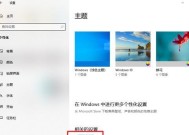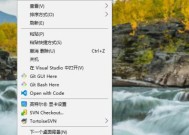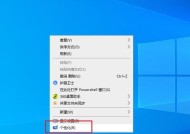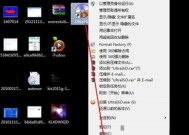如何恢复电脑原有桌面图标(一步步教你恢复桌面图标)
- 家电经验
- 2025-02-10
- 28
- 更新:2025-01-07 10:53:32
在使用电脑的过程中,我们经常会遇到桌面图标被误删除或者乱改造成杂乱无章的情况。这时候,很多人会采取重新安装系统的方法来解决问题,但这种方法十分耗时,并且可能会丢失一些重要数据。其实,只要掌握正确的恢复方法,恢复桌面图标也是十分简单的。下面,我们就来一步步教你如何恢复电脑原有桌面图标。
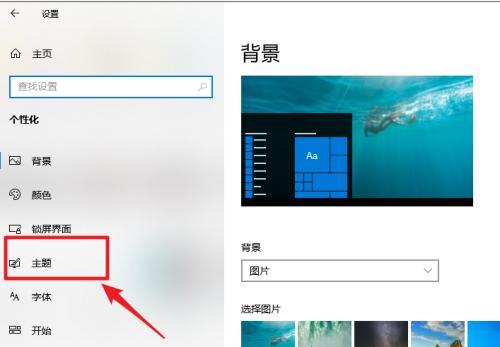
备份重要文件夹
在进行桌面图标恢复之前,我们需要先备份一些重要文件夹,以防在恢复过程中数据丢失。这些文件夹包括桌面、我的文档、我的图片、我的音乐、我的视频等等。
通过回收站找回误删除图标
如果桌面图标是被误删的情况下,我们可以先尝试通过回收站找回图标。只需要打开回收站,选中误删的图标,右键点击还原即可。
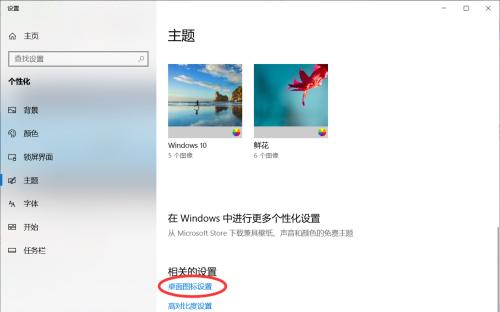
通过系统还原恢复桌面图标
如果误删除的文件不在回收站中,我们还可以尝试使用系统还原功能来恢复桌面图标。只需要在控制面板中找到系统和安全选项,点击系统还原,按照提示进行操作即可。
使用桌面图标管理工具
有一些桌面图标管理工具可以帮助我们恢复被乱改的桌面图标。我们可以选择自己喜欢的一款工具,在其官网下载并安装。在使用时,只需要运行该软件,选择恢复图标即可。
手动更改桌面图标
如果以上方法都无法帮助我们恢复桌面图标,我们也可以尝试手动更改图标。只需要在桌面上右键点击空白处,选择“个性化”并进入“主题”选项卡,在该选项卡中点击“桌面图标设置”,手动更改所需的图标即可。
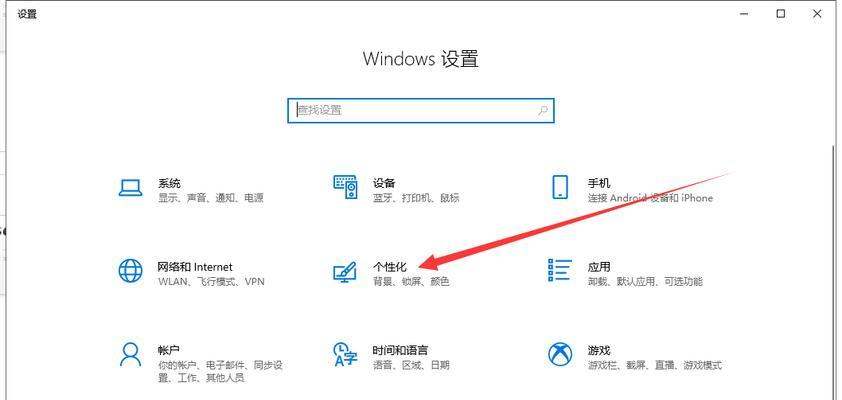
清空桌面图标缓存
有时候,电脑的桌面图标缓存会出现问题,导致图标显示不正常。这时候,我们可以尝试清空缓存。只需要打开文件资源管理器,输入“%localappdata%\Microsoft\Windows\Explorer”并回车,找到“IconCache.db”文件并删除即可。
更新或重置电脑
如果以上方法都不能解决问题,我们可以尝试更新或重置电脑。只需要在设置中找到更新和安全选项,点击恢复,选择更新电脑或重置电脑即可。
重新安装系统
如果所有方法都无法解决问题,我们可以尝试重新安装系统。但在此之前,我们需要备份好重要数据,并确认自己有重新安装系统的操作经验。
常见问题:为什么桌面图标会乱码?
有时候,桌面图标会出现乱码的情况。这通常是由于字体文件丢失或损坏造成的。我们可以尝试重新安装相关字体文件来解决这个问题。
常见问题:为什么桌面图标无法拖动?
有时候,桌面图标会出现无法拖动的情况。这可能是由于锁定桌面的功能被启用所致。我们可以在桌面上右键点击空白处,选择“视图”并取消“锁定桌面项目”即可解决这个问题。
常见问题:为什么桌面图标显示不全?
有时候,桌面图标会出现显示不全的情况。这可能是由于屏幕分辨率不匹配所致。我们可以尝试调整屏幕分辨率以解决这个问题。
常见问题:为什么桌面图标无法删除?
有时候,桌面图标会出现无法删除的情况。这可能是由于权限问题造成的。我们可以尝试以管理员身份运行文件资源管理器并重新尝试删除图标。
常见问题:为什么桌面图标大小不一致?
有时候,桌面图标会出现大小不一致的情况。这可能是由于设置的图标大小不同所致。我们可以在桌面上右键点击空白处,选择“查看”并调整图标大小以解决这个问题。
常见问题:为什么桌面图标位置乱掉了?
有时候,桌面图标会出现位置乱掉的情况。这可能是由于屏幕分辨率或者改变了显示设置所致。我们可以尝试重新调整显示设置以解决这个问题。
恢复桌面图标可能会遇到很多问题,但只要掌握了正确的方法,就可以轻松解决。在进行恢复操作之前,一定要备份好重要数据,以防数据丢失。同时,我们也应该多关注自己电脑上的一些小问题,及时解决以保证电脑的正常运行。